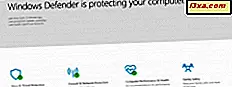
Vi anbefaler, at du installerer en sikkerhedspakke på din Windows 10-computer, der giver flere funktioner og bedre beskyttelse end det indbyggede Windows Defender Antivirus gør. Vi værdsætter produkter som Bitdefender, ESET, F-Secure og så videre. Når du installerer en sikkerhedspakke, bliver Windows Defender Antivirus deaktiveret, fordi det ikke er en god idé at køre to antivirusprodukter samtidigt, der tilbyder beskyttelse i realtid. Det er en opskrift på fejl, konflikter og præstationsproblemer. Heldigvis kan du i nyere versioner af Windows 10 holde dit hoved antivirus aktiveret og bruge Windows Defender Antivirus fra tid til anden til en anden mening uden at forårsage konflikter og problemer mellem de to antivirusprodukter. Sådan fungerer det her:
BEMÆRK: For at aktivere denne funktion skal du bruge Windows 10 logget med en konto, der har administratorrettigheder.
Trin 1. Start Windows Security eller Windows Defender Security Center
Hvis du har Windows 10 april 2018 Update eller ældre, skal du åbne Windows Defender Security Center . Hvis du har Windows 10 oktober 2018, skal du åbne Windows Security . De er den samme app, med et andet navn og forskellige funktioner. Hvis du ikke ved, hvilken version af Windows 10 du har, læs denne vejledning: Hvilken version, udgave og type Windows 10 har jeg installeret ?.
Du kan finde Windows Security (Windows Defender Security Center) i menuen Start i listen over apps, der starter med bogstavet W.
Du kan også søge efter ordet sikkerhed og klikke eller trykke på Windows Security (Windows Defender Security Center) søgeresultat.
Windows Security (Windows Defender Security Center) -appen ligner skærmen nedenfor. I ældre versioner af Windows 10 har den færre indstillinger og indstillinger, mens opdateringen eller nyere i Windows 10 oktober 2018 ser ud som i skærmbilledet nedenfor.
Trin 2. Aktivér periodisk scanning i Windows Security (Windows Defender Security Center)
I appen Windows Security (Windows Defender Security Center) skal du klikke eller trykke på "Virus og trusselbeskyttelse" til venstre.
Derefter i midten af vinduet udvider du linjen, der siger: "Windows Defender Antivirus-indstillinger."
En skifte vises for Periodisk scanning . Sæt den til On.
En UAC-prompt vises, og du beder dig om at bekræfte denne ændring. Tryk på Ja, og du er færdig.
Fra nu af udfører Windows Defender Antivirus en hurtig scanning, en gang imellem, for at give dig en anden mening om sikkerhedstilstanden på din Windows 10-pc. Denne scanning vil ikke have en negativ indvirkning på det tredjeparts antivirusprogram, du har installeret.
En anden cool funktion er, at du også straks kan starte en manuel scanning uden at skulle vente på Windows Defender Antivirus til at bestemme, hvornår det er tid til at køre en scanning. Læs næste trin i denne vejledning for at lære hvordan:
Trin 3. Scan din Windows 10-pc med Windows Defender Antivirus for at få en anden mening
Når du aktiverer den periodiske scanningsfunktion, ændrer appen Windows Security (Windows Defender Security Center) og viser flere muligheder i afsnittet "Virus og trusselbeskyttelse" . Du ser aktuelle trusler og en hurtig scanningsknap .
Når du trykker på Hurtig scanning, gør Windows Defender Antivirus en hurtig scanning af din computer for malware og virus og giver dig et kort overblik over dets resultater. Det er dog en bedre ide at udføre en fuld scan, for en mere meningsfuld anden mening. For at gøre det skal du klikke på eller trykke på linket, der siger: " Scan muligheder" (i Windows 10 Oktober 2018 Update) eller "Kør en ny avanceret scanning" (i ældre versioner af Windows 10) under Hurtig scanning .
Nu ser du en liste over scanningsindstillinger, herunder en fuld scanning eller en brugerdefineret scanning. Vælg Fuld scanning og tryk Scan nu .
Windows Defender Antivirus udfører nu en fuld computerscanning efter malware og vira og giver dig en mere meningsfuld anden mening.
Kan du lide at have mulighed for at få en anden udtalelse fra Windows Defender Antivirus?
Aktivering af den periodiske scanningsindstilling er let og noget, du bør gøre for at øge sikkerheden, selvom du allerede har et godt antivirusprodukt installeret fra et andet firma end Microsoft. Du ved aldrig, hvornår dit hoved antivirus måske savner en trussel, og det identificeres af Windows Defender Antivirus i stedet. Aktivér denne funktion, brug den, og lad os vide, hvor godt det virker for dig. Føler du dig mere sikker, når du har mulighed for at få en hurtig anden mening fra Microsofts antivirus? Kommenter nedenfor og lad os diskutere.



